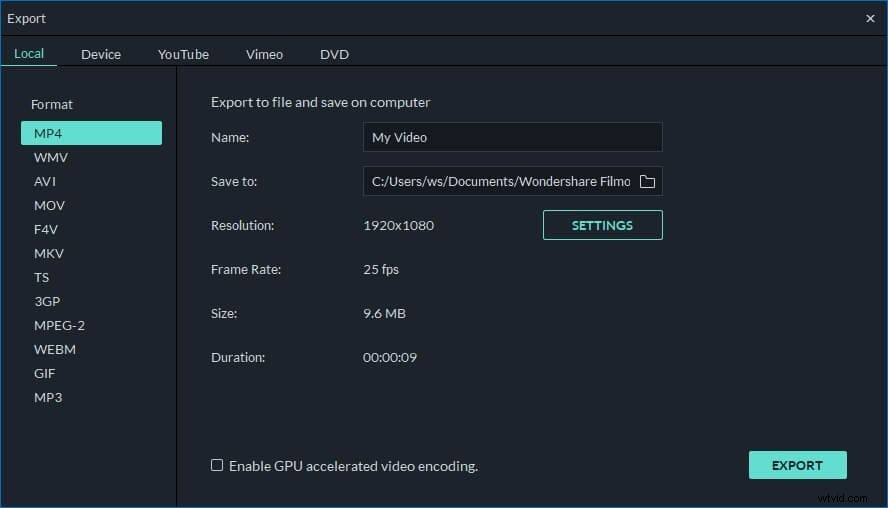ASF, znany również jako Advanced Systems Format, to format plików firmy Microsoft używany do kodowania cyfrowego wideo. Jednak może się okazać, że wiele narzędzi do edycji wideo nie obsługuje tego rodzaju formatu. To znaczy, że przed edycją musisz przekonwertować ASF na inny format. Brzmi skomplikowanie? Cóż, tutaj potężny program do edycji wideo - Wondershare Filmora (pierwotnie Wondershare Video Editor) został wprowadzony do bezpośredniej edycji ASF bez konwersji. Zainteresowany? Teraz zapoznaj się z poniższą wskazówką, aby zobaczyć, jak za jego pomocą edytować ASF.
1 Importuj wideo ASF do programu
Aby rozpocząć edycję wideo ASF, wybierz współczynnik proporcji między 4:3 a 16:9. Następnie kliknij przycisk „Importuj”, aby dodać filmy ASF, a także obrazy i pliki audio wraz z filmami do panelu głównego. Możesz także bezpośrednio przeciągnąć i upuścić je do programu.
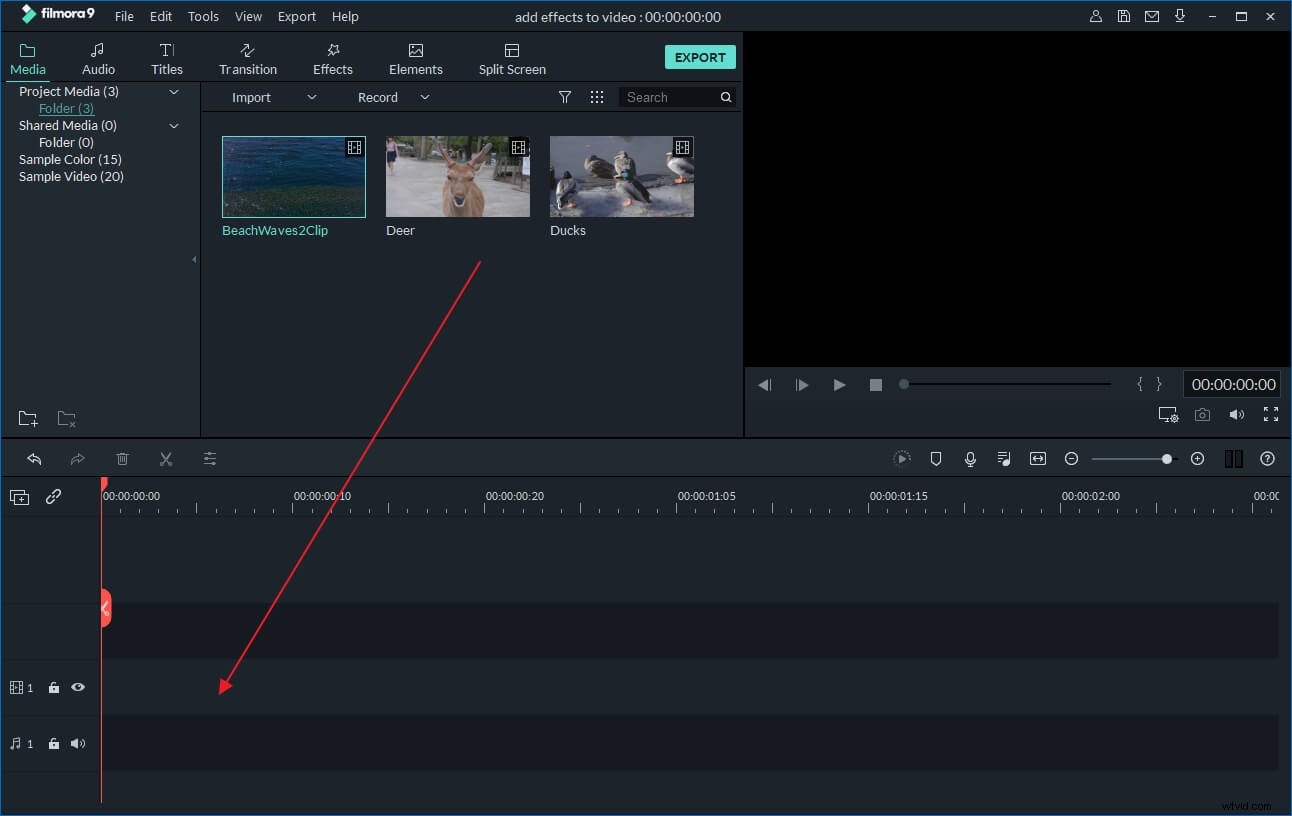
2 Zastosuj przejścia i efekty do edycji ASF
Przeciągnij i upuść filmy ASF, obrazy i pliki audio na odpowiednie osie czasu obszaru edycji. Kliknij dwukrotnie pliki na osi czasu, możesz przycinać, obracać, ustawiać kontrast/nasycenie/jasność i szybkość/spowolnienie, jak chcesz. Lub po prostu podziel i przytnij wideo ASF, przesuwając suwak w lewo lub w prawo, aby usunąć niechcianą część.
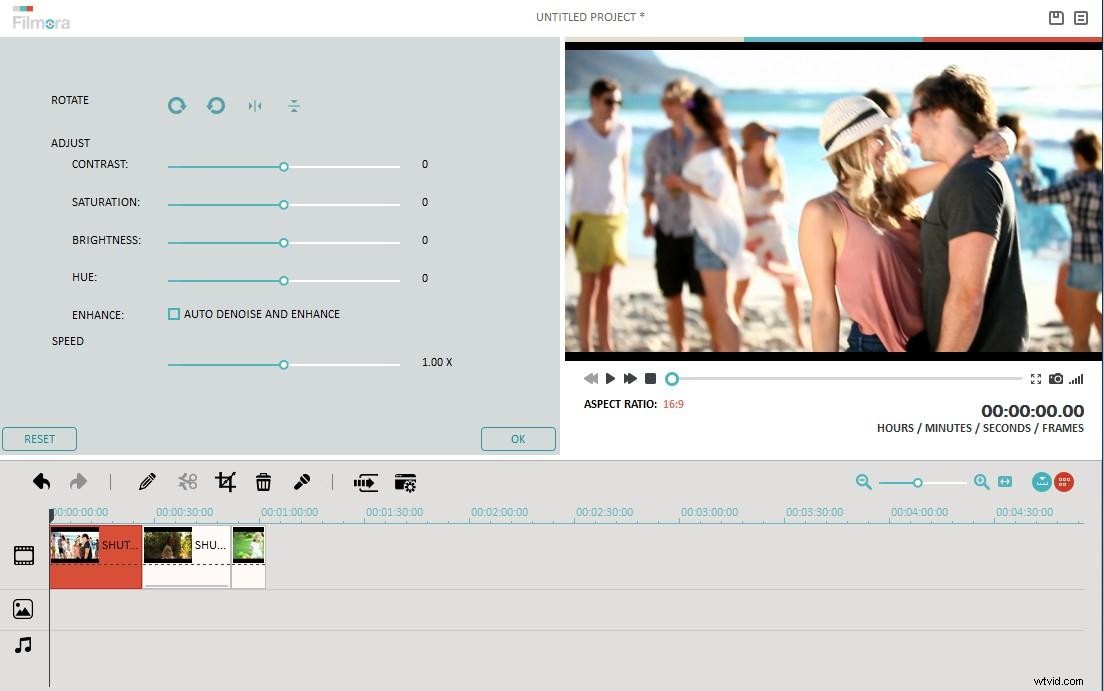
Następnie kliknij osobno przyciski „Przejście” i „Efekt”, aby wybrać z szerokiej gamy niesamowitych efektów, które można dodać do swojego filmu ASF. Aby je zastosować, po prostu przeciągnij potrzebne przejście lub efekt i upuść je na osi czasu.
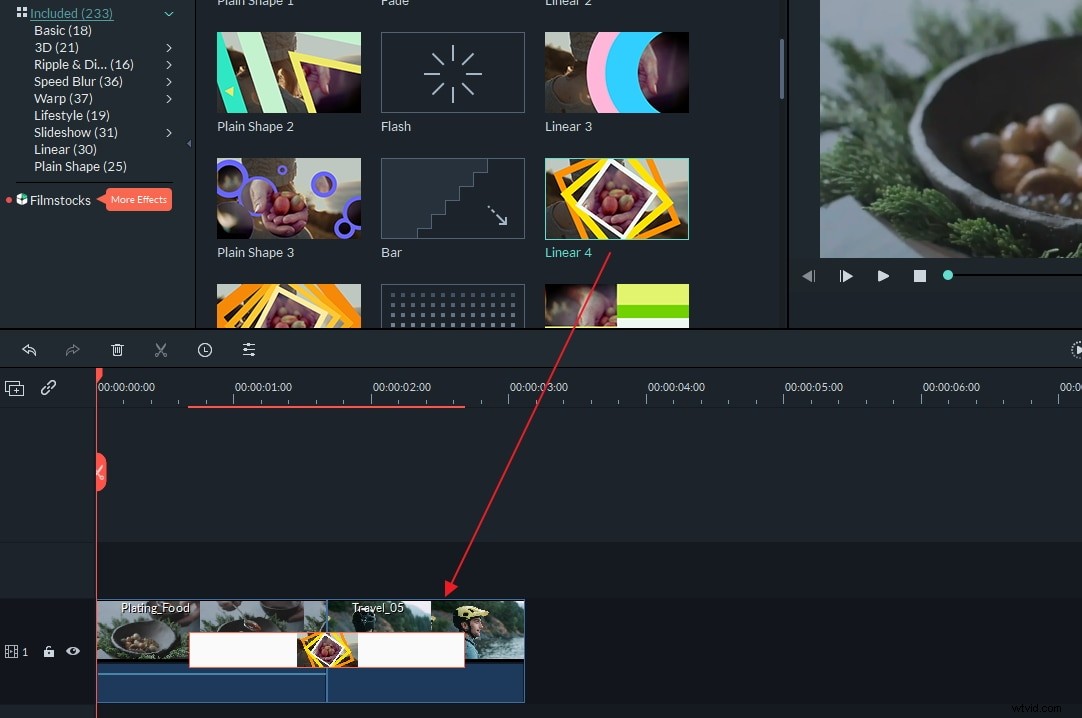
Aby dodać napisy do filmu ASF, po prostu kliknij przycisk „Tekst”, aby wybrać styl. Następnie przeciągnij go na oś czasu, kliknij dwukrotnie, aby wprowadzić słowa lub zmień czcionkę, kolor, rozmiar i położenie według własnego uznania.
Oprócz tego, co wspomniano powyżej, możesz również dodać logo do wideo, zastosować efekt obrazu w obrazie, zmienić twarz itp.
3 Zapisz edytowany ASF
Po edycji ASF ze wszystkimi czynnikami przejdź do ostatniego kroku - zapisz ASF. Wondershare Filmora (pierwotnie Wondershare Video Editor) zapewnia cztery sposoby wyjścia do wyboru:
- Jeśli chcesz przekonwertować wideo ASF na inne formaty, kliknij kartę „Formaty”, aby zapisać je w różnych formatach.
- Jeśli chcesz oglądać edytowane wideo ASF na przenośnym urządzeniu multimedialnym, takim jak iPod, iPhone itp., przejdź do zakładki „Urządzenie” i wybierz spośród kilkudziesięciu wstępnie ustawionych profili wyjściowych.
- Jeśli chcesz nagrać edytowany ASF na DVD, wybierz zakładkę „DVD” jako sposób wyjścia.
- Jeśli chcesz natychmiast udostępnić edytowany film online, przejdź do karty „YouTube”, aby przesłać go do serwisu YouTube lub Facebook.